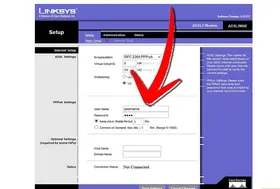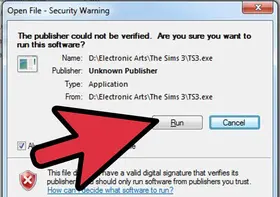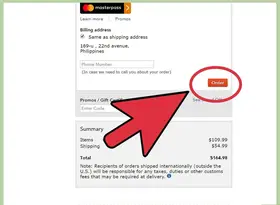怎么在Mac上清除网络历史记录
答案未评审
修改时间
浏览量
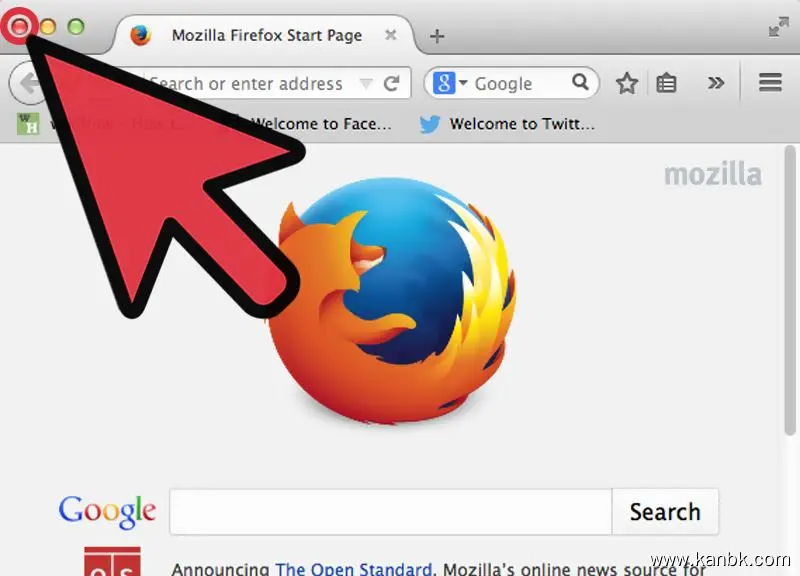
在Mac电脑上,网络历史记录是保存在浏览器中的。如果您想要保护您的隐私或清理磁盘空间,您可以清除这些记录。以下是在Mac上清除网络历史记录的详细步骤:
清除Safari浏览器中的历史记录:
- 打开Safari浏览器并单击菜单栏上的“历史记录”选项。
- 在下拉菜单中选择“清除历史记录”,然后选择您想要清除的时间范围(例如:最近一小时、今天或所有时间)。
- 点击“清除历史记录”按钮确认删除。
清除Chrome浏览器中的历史记录:
- 打开Chrome浏览器并单击菜单栏上的“Chrome”选项。
- 选择“清除浏览数据”选项,在下拉菜单中选择您想要清除的时间范围(例如:最近一小时、今天或所有时间)。
- 勾选您想要清除的内容类型,如浏览历史、下载记录等。
- 单击“清除数据”按钮进行确认删除。
清除Firefox浏览器中的历史记录:
- 打开Firefox浏览器并单击菜单栏上的“历史记录”选项。
- 选择“清除最近的历史记录”选项,在弹出窗口中选择您想要清除的时间范围(例如:最近一小时、今天或所有时间)。
- 勾选您想要清除的内容类型,如浏览历史、下载记录等。
- 点击“清除现在”按钮进行确认删除。
清除其他应用程序中的网络历史记录:
- 您可能使用其他应用程序来浏览网络或访问互联网资源,这些应用程序也会存储您的历史记录。因此,要清除这些应用程序中的网络历史记录,请参考相应应用程序的文档或帮助指南。
注意事项:
在清除Mac上的网络历史记录时,请注意以下几点:
谨慎操作 清除网络历史记录将永久删除这些记录,并且无法恢复。因此,请在清除之前三思而后行,并确保您不需要这些记录。
了解相关设置 不同浏览器和应用程序可能有不同的设置选项和清除方法。在清除网络历史记录之前,请查看相关应用程序的文档或帮助指南,以了解更多信息。
定期清理历史记录 如果您经常使用Mac电脑浏览网络或访问互联网资源,建议定期清理历史记录,以保护您的隐私和释放磁盘空间。
总结:
在Mac电脑上清除网络历史记录的步骤包括打开浏览器并选择相关选项来清除历史记录。不同的浏览器有不同的清除方法,要注意谨慎操作并了解相关的设置选项。定期清理历史记录可以保护您的隐私并释放磁盘空间。